DWG変換の方法については こちら
目次
[変換設定]ダイアログ
[DWG変換]ダイアログで[変換設定]ボタンを選択すると
[変換設定]ダイアログが表示します。
作成された変換設定のリストと、既定設定の[standard]が表示されます。
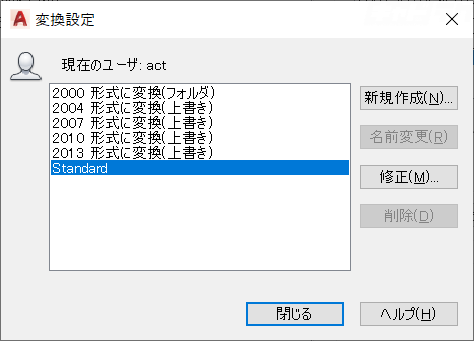
[新規作成]
既存の変換設定に基づいて新しい変換設定を追加します。
[名前変更]
リストで選択した変換設定の名前を変更します。[Standard]の名前は変更できません。
[修正]
[変換設定を修正]ダイアログ ボックスが表示され、選択した図面変換のオプションを指定できます。
[削除]
選択した変換設定を削除します。[standard]は削除できません。
[変換設定を修正]ダイアログ
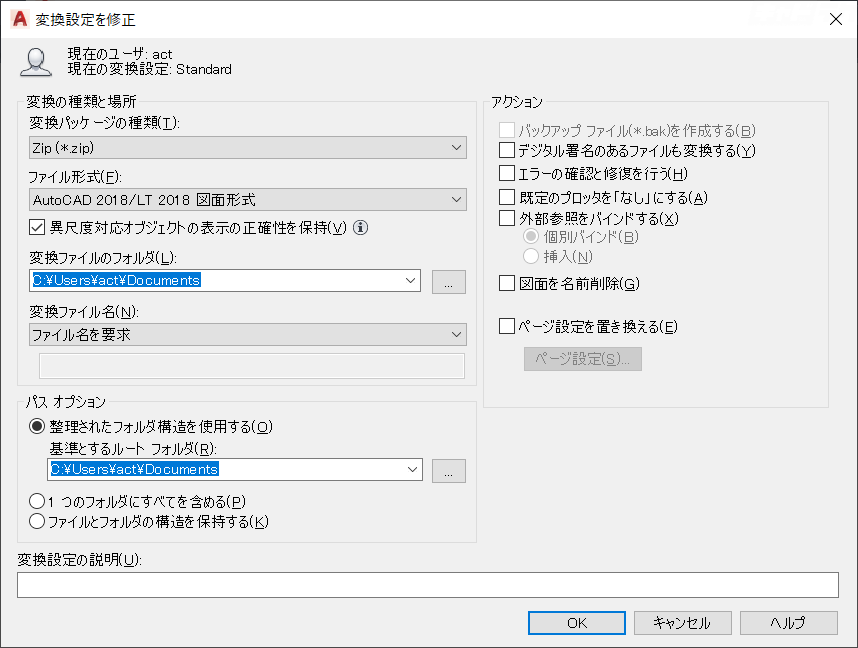
変換の種類と場所
[変換パッケージの種類]
変換種類を指定します。
[インプレイス(ファイル上書き)]
非圧縮ファイルの変換パッケージを作成します。
元のフォルダ内にある既存のファイルは上書きされます。
[フォルダ(ファイルのセット)]
新しいフォルダまたは既存のフォルダ内の非圧縮ファイルの変換パッケージを作成します。
[Zip (*.zip)]
ファイルの変換パッケージを、Zip 圧縮ファイルとして作成します。
※ZIPオプションを使用すると、UTF-8 ZIP ファイルが作成されます。
そのため、UTF-8 形式に対応していないZIP ユーティリティを使用している場合、パッケージに含まれる図面や他のファイルの名前に拡張文字フォントが含まれていると、それらの名前は正しく表示されません。
[ファイル形式]
ドロップダウンリストから変換されるファイル形式を指定します。
[異尺度対応オブジェクトの表示の正確性を保持]
異尺度対応オブジェクトの尺度表現と一緒に図面を保存するかどうかを指定します。異尺度対応オブジェクトは分解され、尺度表現は別々の画層に保存されます。これらの画層には、元の画層の名前に番号が付加された名前が付きます。
[変換ファイルのフォルダ]
変換パッケージを作成する場所を指定します。
シート セットの場合、変換ファイルはシート セット データ(DST)ファイルが格納されているフォルダに作成されます。
[変換ファイル名]
変換パッケージに名前を付ける方法を指定します。
変換パッケージの種類を[フォルダ]に設定している場合、このオプションは使用できません。
[ファイル名を要求]
変換パッケージの名前を指定します。
[必要に応じて上書き]
既定の論理ファイル名を使用します。ファイル名が既に存在する場合、既存のファイルが自動的に上書きされます。
[必要に応じてファイル名に自動ナンバリング]
既定の論理ファイル名を使用します。ファイル名が既に存在する場合、末尾に番号が付加されます。この番号は、新しい変換パッケージを保存するたびに増加します。
パス オプション
[整理されたフォルダ構造を使用する]
変換するファイルのフォルダ構造を複製します。ルートフォルダは、階層構造のフォルダツリーの最上位のフォルダです。
次の点に注意してください。
・相対パスは変更されません。基準となるルートフォルダ以外にある相対パスの場合、1 つ上のフォルダまでの相対パスがそのままルートフォルダに置かれます。
・ルートフォルダツリー内の完全(絶対)パスは相対パスに変換されます。基準となるルートフォルダ以外にある完全パスの場合、1 つ上のフォルダまでのパスがそのままルートフォルダに置かれます。
・ルートフォルダツリー外の完全パスは、パスなしに変換され、ルートフォルダまたはルートフォルダツリー内のフォルダに移動されます。
・必要に応じて、フォント フォルダが作成されます。
・必要に応じて、PlotCFG フォルダが作成されます。
・シートセットのすべてのサポートファイルを保持するため、必要に応じて SheetSetsフォルダが作成されます。ただし、シートセット データ(DST)ファイルはルートフォルダに置かれます。
注:このオプションは、変換パッケージがインターネット上に保存されている場合は使用できません。
[基準とするルートフォルダ]
外部参照のような図面に従属するファイルの相対パスを指定するために基準とするルートフォルダを定義します。シートセットが変換される場合には、基準とするルートフォルダにシートセットデータ(DST)ファイルも含まれます。
[1 つのフォルダにすべてを含める]
変換パッケージがインストールされるときに、指定した 1 つのターゲットフォルダにすべてのファイルがインストールされます。
[ファイルとフォルダの構造を保持する]
変換パッケージ内のすべてのファイルのフォルダ構造を保持し、他のシステムで簡単にインストールできるようにします。このオプションは、変換パッケージがインターネット上に保存されている場合は使用できません。
変換設定の説明
変換設定の説明を入力します。
この説明は、[DWG変換]ダイアログと[変換設定]ダイアログで、リストから変換設定を選択すると、変換設定リストの下に表示されます。
アクション
[バックアップ ファイル(*.bak)を作成する]
変換時にバックアップファイル(.bak)を作成します。
このオプションは、[変換パッケージの種類]に[インプレイス(ファイル上書き)]を設定しているときにのみ使用できます。
[デジタル署名されたファイルも変換する]
デジタル署名付き図面を変換するかどうかをコントロールします。
[エラーのチェックと修復を行う]
このオプションをオンにすると、図面にエラーが存在するかどうかチェックされます。エラーが検出されると、図面は自動的に修復されます。
[既定のプロッタを「なし」にする]
変換パッケージのプリンタ/プロッタの設定を「なし」に変更します。
[外部参照をバインドする]
外部参照図面をバインドします。[個別バインド]または[挿入]を選択します。
[図面を名前削除]
容量を抑えるために、名前削除を実行します。
注: 名前削除はサイレントモードで実行され、名前削除項目などは通知されません。
[ページ設定を置き換える]
変換する図面で指定したページ設定を、別の図面のページ設定で置き換えることができます。
このオプションをオンにすると、[ページ設定]ボタンが使用できるようになります。
[ページ設定]ボタン
[ページ設定]ダイアログ ボックスが表示されて、変換される図面に適用されるページ設定を含む図面を選択できます。
注: このオプションは、「名前の付いた」ページ設定にのみ適用されます。「既定」のページ設定は名前なしでレイアウトに保存されますが、他の図面で使用することはできません。


